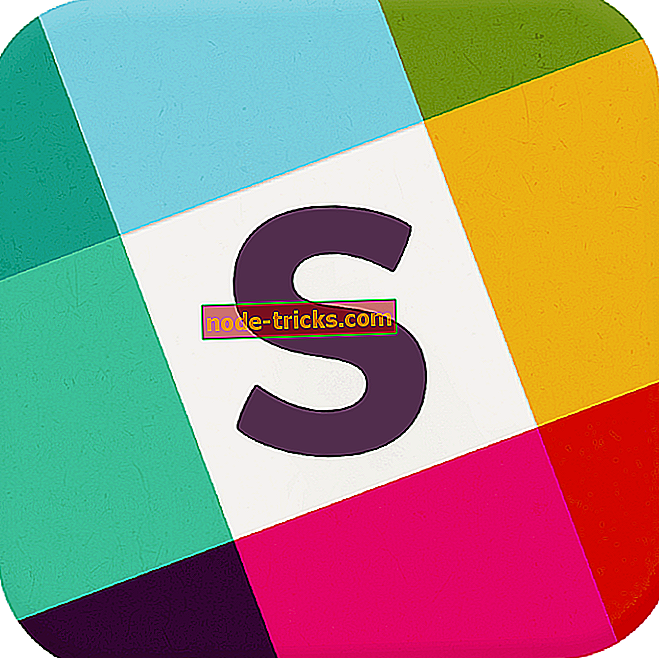Oprava: Systém nemôže nájsť cestu uTorrent chybu v systéme Windows 10
uTorrent je jedna z najobľúbenejších aplikácií na sťahovanie torrentov na Windows 10. Napriek masívnej popularite sa mnohí používatelia sťažovali na chybové hlásenie „Systém nedokáže nájsť cestu“ pri používaní uTorrent.
Ako opraviť "Systém nemôže nájsť cestu" uTorrent chybu na Windows 10?
Obsah:
- Uistite sa, že cesta k súboru je menšia ako 256 znakov
- Skontrolujte, či nie sú medzery alebo bodkové znaky
- Odstráňte súbor torrent a všetky súbory s ním spojené
- Reštartujte uTorrent
- Uistite sa, že cieľový priečinok nie je nastavený na hodnotu Iba na čítanie
- Manuálne nastavte cestu preberania
- Skontrolujte zmeny písmen jednotiek
- Skontrolujte zmeny písmen jednotiek
Oprava: Systém nemôže nájsť cestu uTorrent error
Riešenie 1 - Uistite sa, že cesta k súboru je menšia ako 256 znakov
Systém Windows má obmedzenie pre cesty súborov s veľkosťou 256 znakov a ak tento limit prekročíte, zvyčajne sa zobrazí chyba „Systém nedokáže nájsť cestu“ . Ak chcete tento problém vyriešiť, uistite sa, že názov súboru a umiestnenie preberania vášho torrentu nepresahuje 256 znakov. Pamätajte na to, že cesta k súboru zahŕňa umiestnenie priečinka na prevzatie a názov súboru torrentu, takže sa uistite, že cesta nepresahuje limit 256 znakov.
Ak máte tento problém, odporúčame vám prevziať torrenty do koreňového adresára na pevnom disku, napríklad D: alebo použiť kratšie názvy pre súbory torrentu.
Riešenie 2 - Skontrolujte, či nie sú medzery alebo bodkové znaky
Niekedy uTorrent môže zmeniť cestu sťahovania vašich torrentov pridaním bodky alebo prázdneho miesta. Zvyčajne sa znak bodky pridá na začiatok alebo na koniec priečinka alebo súbor torrentu, čím sa stane nečitateľným. Ak chcete opraviť túto chybu, uistite sa, že cesta k súboru torrentu neobsahuje žiadne bodky pred alebo za názvom priečinka alebo súboru.
Niekedy je možné na konci cieľového priečinka pridať aj znak medzery, preto nezabudnite skontrolovať cestu k súboru pre všetky neočakávané znaky.
Riešenie 6 - Manuálne nastavte cestu preberania
Podľa používateľov môžete tento problém ľahko vyriešiť nastavením umiestnenia preberania pre každý jednotlivý torrent. Postupujte podľa týchto jednoduchých krokov:
- V uTorrent nájsť torrent, ktorý vám dáva túto chybu.
- Kliknite pravým tlačidlom myši na problematický torrent a vyberte položku Advanced> Set Download Location . Vyberte priečinok na prevzatie.
- Opakujte tieto kroky pre všetky problematické torrenty.
Prípadne môžete nastaviť globálny priečinok na prevzatie pre všetky torrenty podľa týchto krokov:
- Vyberte položku Voľby> Predvoľby .
- Prejdite na kartu Adresáre a začiarknite políčko Pridať nové súbory na prevzatie a vyberte požadovaný adresár.
Riešenie 7 - Vráťte sa na staršiu verziu
Len málo užívateľov uviedlo, že tento problém sa vyskytuje len v najnovšej verzii uTorrentu a podľa nich po prechode na staršiu verziu bol problém permanentne fixovaný. Toto je jedno z najjednoduchších riešení, takže si ho najprv vyskúšajte.
Riešenie 8 - Skontrolujte zmeny písmen jednotiek
Podľa užívateľov, niekedy môže písmeno jednotky zmeniť v cieľovej ceste v uTorrent tak pred začatím sťahovania uistite sa, že dvojité skontrolovať. Ak sa písmeno zmení na neexistujúce písmeno jednotky, nebudete môcť uložiť torrent na toto miesto.
"Systém nemôže nájsť cestu" chybové hlásenie v uTorrent môže byť docela frustrujúce, ale ako môžete vidieť tento problém možno ľahko opraviť pomocou jedného z našich riešení.
Poznámka editora: Tento príspevok bol pôvodne publikovaný v júli 2016 a od tej doby bol kompletne prepracovaný a aktualizovaný pre čerstvosť, presnosť a komplexnosť.